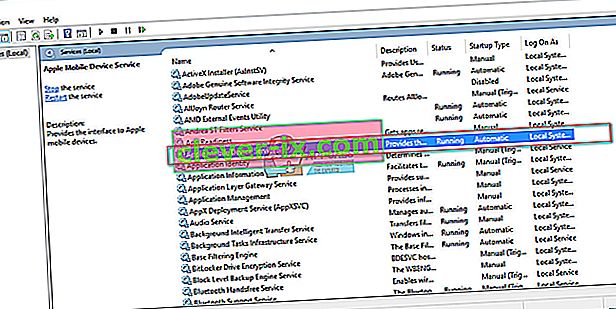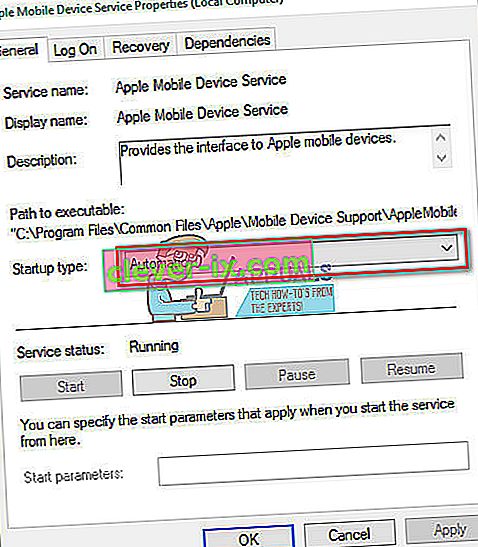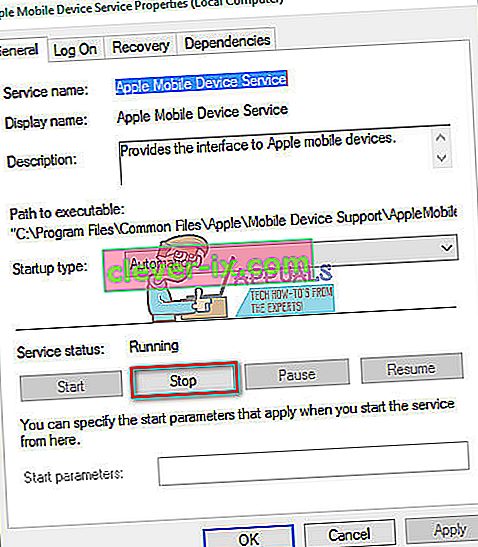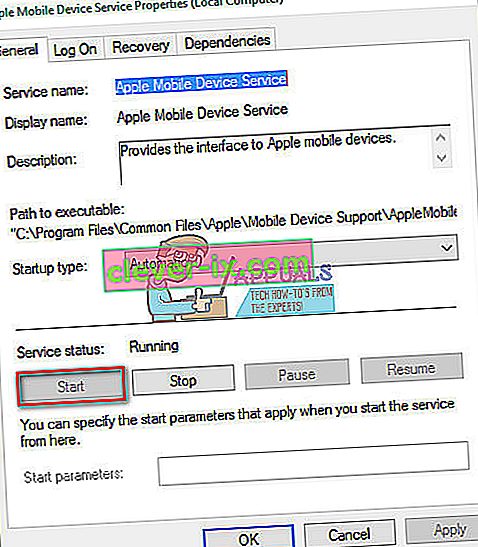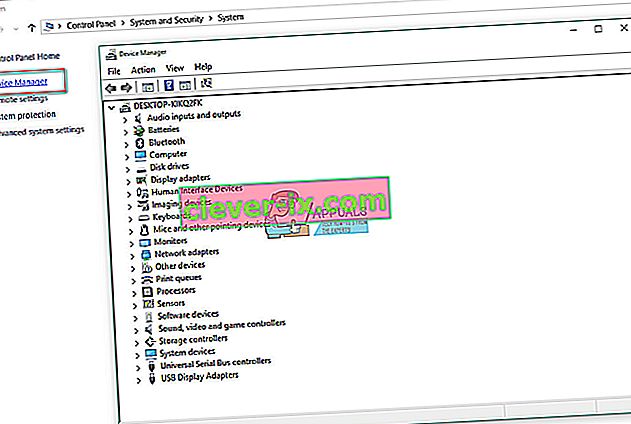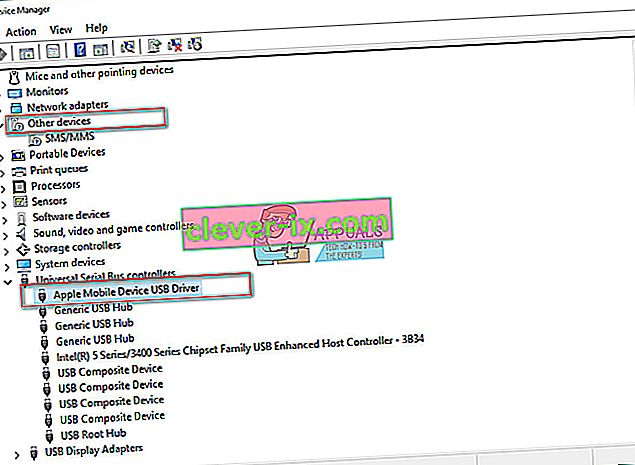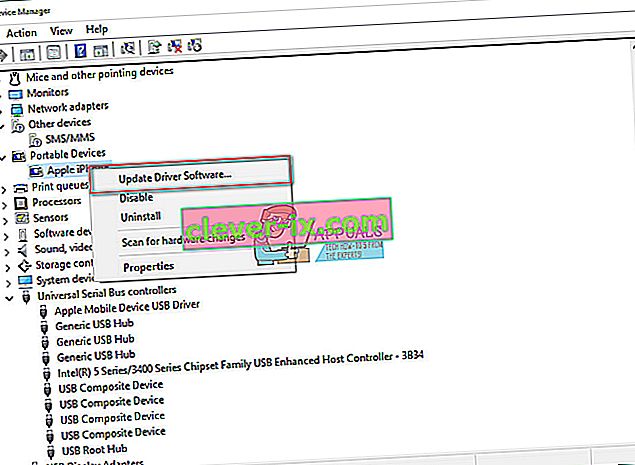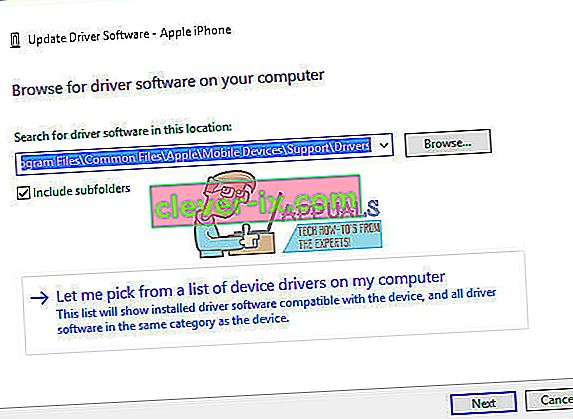Alcuni utenti hanno recentemente riportato problemi durante la connessione loro iPhone a una di Windows 10 computer . Hanno notato che il sistema operativo Windows 10 non riconosce affatto i loro iDevice. Se stai riscontrando questo scenario, sai quanto potrebbe essere frustrante questo problema. Non riesci a trasferire immagini, video, musica e documenti dal tuo iPhone al computer e viceversa. Pertanto, non puoi eseguire alcuna attività che includa una connessione con iTunes.
Dopo una ricerca approfondita, ho trovato una soluzione a questo problema. In realtà, ci sono un paio di possibili soluzioni. Quale funzionerà per te dipende dalla causa del tuo problema. In questo articolo vi presenterò quelli più utili. Quindi, se il tuo iPhone non viene visualizzato su un computer Windows 10, ecco cosa dovresti fare.
Preparativi
Prima di eseguire una qualsiasi delle soluzioni, assicurati di avere l' ultima versione di iTunes installata sul tuo PC. Inoltre, seleziona Fidati nel messaggio " Fidati di questo computer" , se non l'hai già fatto quando colleghi il tuo iPhone al computer. Ora sei pronto per partire.

Soluzione 1: problemi hardware
Molti fattori possono comportare la disabilitazione della connessione tra il tuo iPhone e il tuo computer Windows 10. Prima di tutto, quando hai a che fare con questo tipo di problema, controlla eventuali problemi hardware . E quando dico problemi hardware non penso solo al tuo computer. A volte, il problema potrebbe essere il dispositivo mobile Apple o altro hardware correlato. Per verificare se il problema di riconoscimento è causato dall'hardware, seguire questi passaggi.
- Riavvia il tuo computer Windows 10 e iPhone . Quindi, ricollega i dispositivi e controlla se il problema si ripresenta.
- Collega il tuo iPhone a un altro computer (PC o Mac). Se non funziona, il problema potrebbe essere nel tuo iDevice.
- Usa il cavo Lightning USB originale mentre colleghi l'iPhone al computer. Molti cavi Lightning di terze parti funzionano solo per la ricarica e non per il trasferimento dei dati.
- Controlla se il tuo cavo Lightning originale funziona correttamente con un altro iPhone. In caso contrario, procurati un altro cavo USB Apple originale.
- Prova a collegare il tuo iPhone a una porta USB diversa del computer. Utilizza alcune delle porte sul retro se utilizzi un computer desktop e controlla se risolve il problema dell'iPhone che non viene visualizzato. Inoltre, se stai utilizzando la porta USB Type-C, assicurati che consenta il trasferimento dei dati.
Se il tuo iPhone non viene ancora visualizzato sul tuo computer Windows 10 dopo aver eseguito tutti i controlli hardware, prova il seguente metodo.
Soluzione 2: riavvia il servizio per dispositivi mobili Apple
Una delle possibili soluzioni per la mancata visualizzazione del problema dell'iPhone potrebbe essere il disfunzionale Servizio dispositivi mobili Apple . Per risolvere il problema, dovresti provare a riavviare il servizio.
- Apri il menu Start e scegli Strumenti di amministrazione di Windows .
- Ora seleziona Servizi .
- Trova e fare doppio clic il servizio Apple Mobile Device .
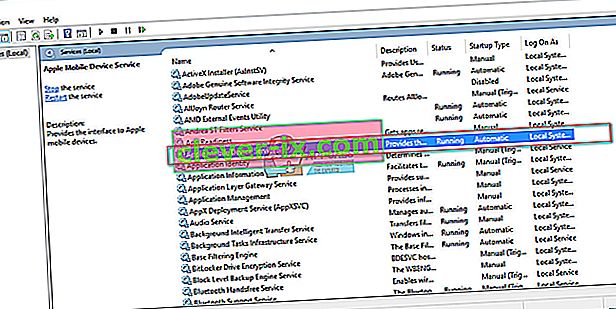
- Seleziona Tipo di avvio come Automatico .
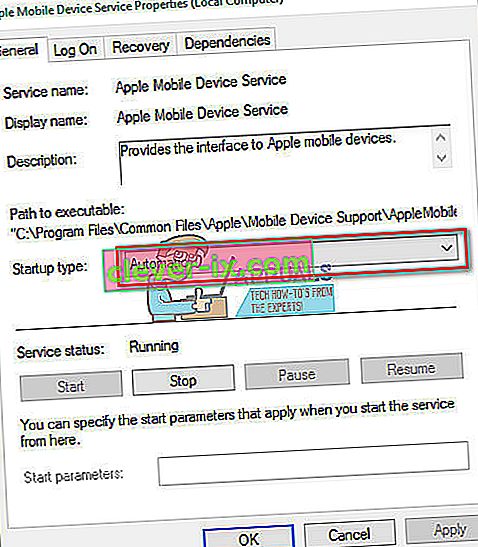
- Fare clic su Stop per disabilitare il servizio.
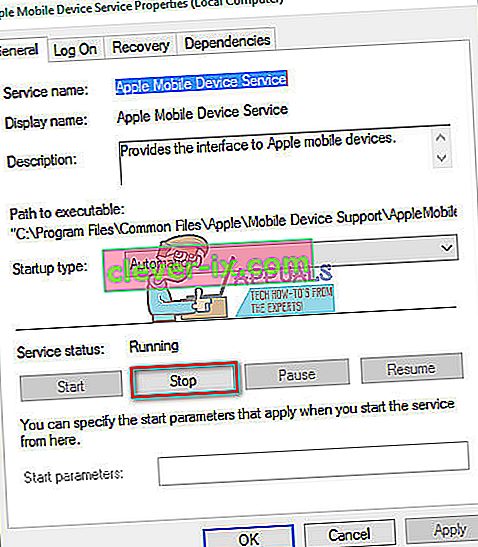
- Ora, fai clic su Avvia per abilitarlo di nuovo.
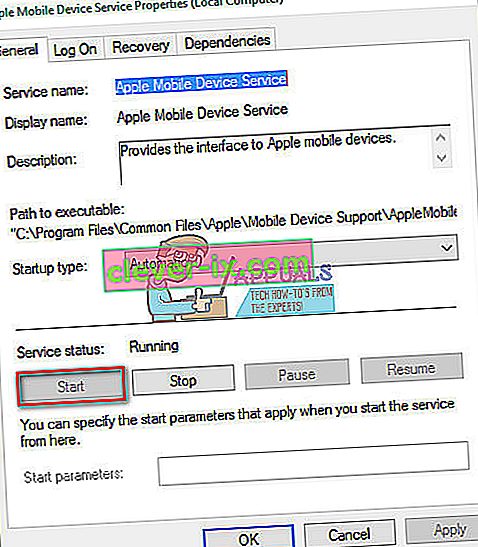
- Fare clic su Applica e OK .
- Ricollega il tuo iDevice al PC.
Se la Soluzione 2 non funziona o il tuo iPhone viene rilevato da Windows 10 ma non riesce a connettersi a iTunes, devi reinstallare i driver dell'iPhone.
Soluzione 3: reinstalla i driver USB di iPhone
Di solito, se si collega un dispositivo mobile al computer tramite USB, il sistema operativo riconoscerà il dispositivo e installerà automaticamente il driver USB MTP o il driver USB del dispositivo mobile Apple . Se tutte le parti hardware funzionano correttamente e il tuo iPhone non viene ancora riconosciuto dal tuo computer Windows, il problema potrebbe essere nel driver del dispositivo mobile Apple o nel driver USB dell'iPhone. Un driver USB per iPhone per Windows 10 non configurato correttamente, danneggiato o mancante può impedire la visualizzazione del tuo iDevice sul computer.
Oltre all'impossibilità di riconoscere il tuo iPhone, i driver difettosi causano anche problemi di sistema su Windows. Il mouse, la tastiera, il touchscreen, ecc. Potrebbero smettere di funzionare correttamente. In questo caso, se Windows non riesce a risolvere il problema automaticamente, è fondamentale reinstallare l'iPhone, il driver USB. Ecco la procedura.
Passaggio 1: controlla il driver USB del tuo iPhone in Gestione dispositivi
- Collega l' iPhone al computer con il cavo Lightning.
- Aprire la Gestione periferiche. Per farlo, fai clic con il pulsante destro del mouse su Risorse del computer (Computer) e scegli Ora fai clic su Gestione dispositivi nell'angolo in alto a sinistra della finestra. (Puoi anche avviare Proprietà del sistema con la scorciatoia da tastiera Tasto Win + Pausa )
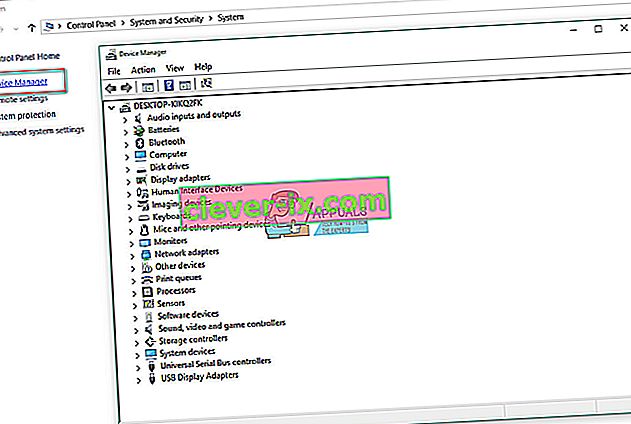
- Fare clic su Controller USB ( Universal Serial Bus) e verificare se nell'elenco è presente il driver USB del dispositivo mobile Apple . Se non è possibile trovare in quel campo, ampliare l' altri dispositivi di sezione e controllare per i dispositivi sconosciuti.
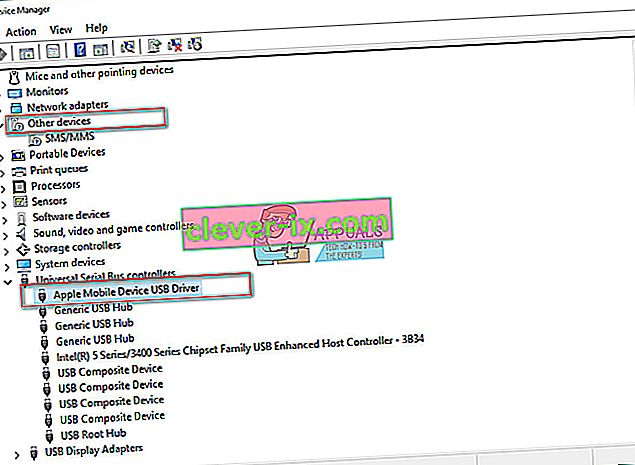
Passaggio 2: reinstallare iTunes e tutti i suoi componenti
Se non riesci a trovare il driver USB del dispositivo mobile Apple nell'elenco, o c'è un segno giallo sul nome del dispositivo, devi reinstallare il driver manualmente.
Nota: se utilizzi un anniversario di Windows 10 (versione 1607), assicurati di disporre dell'autorizzazione per installare manualmente i driver.
- Innanzitutto, disinstalla iTunes e tutti i suoi componenti . Puoi utilizzare il Pannello di controllo per il processo di disinstallazione e questi sono i componenti che devi cercare.
- Supporto per applicazioni Apple a 32 bit
- Supporto per applicazioni Apple a 64 bit
- iTunes
- Supporto per dispositivi mobili Apple
- Buongiorno
- Aggiornamento software Apple
Se trovi 2 versioni del supporto per le applicazioni Apple, assicurati di disinstallarle prima di continuare il processo.

- Ora scarica e installa iTunes con tutti i suoi componenti Puoi farlo al seguente link Scarica iTunes.
- Vai a Gestione dispositivi e individua il tuo iDevice. Puoi vedere come farlo nel passaggio 1 di questo metodo. (Nel mio caso il dispositivo Apple si trovava in Dispositivi portatili, ma potrebbe essere diverso nel tuo caso)
- Fare clic con il pulsante destro del mouse sul dispositivo e scegliere Aggiorna driver del dispositivo .
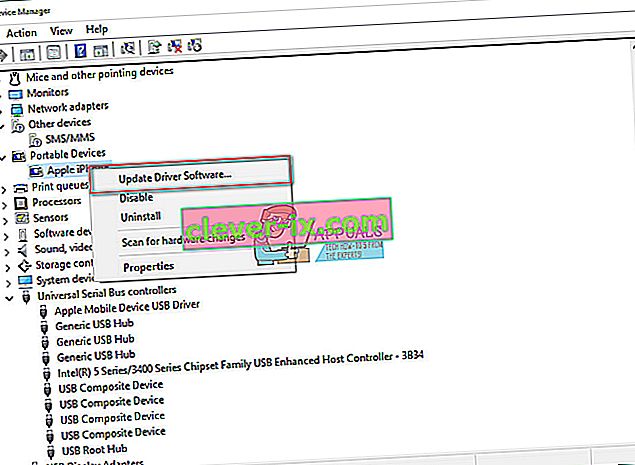
- Fare clic su Cerca il software del driver nel computer.
- Qui è necessario selezionare la cartella con i driver. (C: \ Programmi \ File comuni \ Apple \ Dispositivi mobili \ Support \ Drivers)
- Fare clic su Avanti e il driver verrà installato .
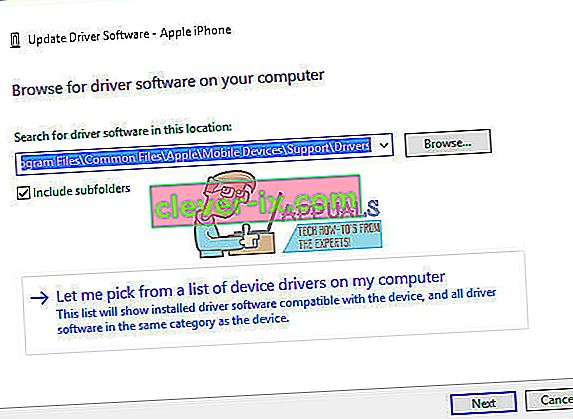
- Ora dovresti vedere il driver USB del dispositivo mobile Apple in Gestione dispositivi sotto il driver USB del dispositivo seriale universale
Sottotitolo
Dopo aver terminato l'installazione dei driver, riavvia il computer e ricollega il tuo iPhone ad esso. Quando la finestra di notifica " Trust This Computer " si apre sul tuo iPhone, assicurati di scegliere Trust . Ora il tuo iPhone dovrebbe essere riconosciuto da Windows 10.
Spero che questo articolo ti abbia aiutato a risolvere il problema dell'iPhone che non viene visualizzato su Windows 10. Sentiti libero di condividerlo con chiunque pensi possa essere utile. Inoltre, non essere timido nel condividere con noi se conosci altre soluzioni per questo problema comune.